შეასწორეთ CD/DVD დისკი, რომელსაც არ შეუძლია დისკების წაკითხვა
Miscellanea / / November 28, 2021
შეასწორეთ CD/DVD დისკი, რომელსაც არ შეუძლია დისკების წაკითხვა: თუ თქვენ ახლახან განაახლეთ Windows 10-ზე, მაშინ შეიძლება შეგექმნათ უცნაური პრობლემა, როდესაც თქვენი CD/DVD დისკი არ არის აღმოჩენილია ან CD/DVD დისკს არ შეუძლია დისკების წაკითხვა, მაშინ თქვენ სწორ ადგილას ხართ, რადგან დღეს ჩვენ ვაპირებთ გამოსწორებას პრობლემა. დისკს არ შეუძლია დისკების წაკითხვა ჩვეულებრივი პრობლემაა, რომელიც Windows 10-ის ბევრ მომხმარებელს უწევს წინაშე, ასე რომ, არსებობს მრავალი გამოსწორება, რომელსაც შეუძლია პრობლემის გადაჭრა თქვენთვის.
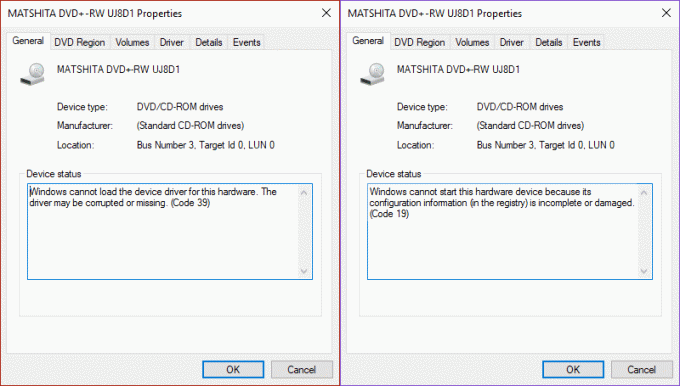
ახლა შესაძლებელია, რომ იხილოთ CD/DVD დისკი მოწყობილობის მენეჯერში ყოველგვარი ყვითელი ძახილის ნიშნის გარეშე, ან შეგიძლიათ იხილოთ ყვითელი ძახილის ნიშანი რომელიმე შემდეგი შეცდომის შეტყობინებებით:
მოწყობილობა არ მუშაობს გამართულად, რადგან Windows-ს არ შეუძლია ამ მოწყობილობისთვის საჭირო დრაივერების ჩატვირთვა. (კოდი 31) Windows ვერ გაუშვებს ამ აპარატურულ მოწყობილობას, რადგან მისი კონფიგურაციის ინფორმაცია (რეესტრში) არასრულია ან დაზიანებულია. (კოდი 19) Windows ვერ იტვირთება მოწყობილობის დრაივერი ამ ტექნიკისთვის. მძღოლი შეიძლება იყოს დაზიანებული ან დაკარგული. (კოდი 39) ამ მოწყობილობის დრაივერი (სერვისი) გათიშულია. ალტერნატიული დრაივერი შეიძლება უზრუნველყოს ამ ფუნქციას. (კოდი 32) Windows-მა წარმატებით ჩატვირთა მოწყობილობის დრაივერი ამ ტექნიკისთვის, მაგრამ ვერ პოულობს აპარატურულ მოწყობილობას. (კოდი 41)
მთავარი პრობლემა, როგორც ჩანს, გამოწვეულია დრაივერების კონფლიქტით, ანუ დრაივერები დაზიანებულია ან შეუთავსებელი გახდა Windows-ის ახალ ვერსიასთან. ნებისმიერ შემთხვევაში, დროის დაკარგვის გარეშე, ვნახოთ, როგორ გავასწოროთ CD/DVD დისკი, რომელიც ვერ კითხულობს დისკებს ქვემოთ ჩამოთვლილი პრობლემების მოგვარების სახელმძღვანელოს დახმარებით.
შინაარსი
- შეასწორეთ CD/DVD დისკი, რომელსაც არ შეუძლია დისკების წაკითხვა
- მეთოდი 1: რეესტრის შესწორება
- მეთოდი 2: წაშალეთ ზედა და ქვედა ფილტრები
- მეთოდი 3: უკან დაბრუნება CD/DVD დრაივერი
- მეთოდი 4: ხელახლა დააინსტალირეთ CD/DVD Drive
- მეთოდი 5: გაუშვით აპარატურა და მოწყობილობების პრობლემების აღმოფხვრა
შეასწორეთ CD/DVD დისკი, რომელსაც არ შეუძლია დისკების წაკითხვა
ახლა, სანამ ცდილობთ მოწინავე ნაბიჯებს, შეგიძლიათ მიჰყვეთ პრობლემების მოგვარების რამდენიმე ძირითად ნაბიჯს:
- პირველ რიგში, შეამოწმეთ, არის თუ არა დისკი, რომელზეც თქვენ ცდილობთ წვდომას, გამოიყენოთ სხვა კომპიუტერთან. დიდი ალბათობით პრობლემა შეიძლება იყოს დისკთან და არა თქვენს კომპიუტერთან.
- დარწმუნდით, რომ დისკის ტიპი თავსებადია როგორც კომპიუტერთან, რომელიც წერს დისკს, ასევე კომპიუტერს, რომელიც უკრავს დისკს (CD-R, DVD+R და ა.შ.)
- შეეცადეთ დააინსტალიროთ სხვა პროგრამა დისკის ჩასაწერად, ვიდრე შიდა პროგრამული უზრუნველყოფის გამოყენება. ნახეთ, შეგიძლიათ თუ არა შინაარსის ნახვა დისკის ჩაწერის პროგრამული უზრუნველყოფის საშუალებით.
- გაასუფთავეთ დისკი და შემდეგ კვლავ ჩადეთ დისკი.
დარწმუნდით, რომ შექმენით აღდგენის წერტილი მხოლოდ იმ შემთხვევაში, თუ რამე არასწორია.
მეთოდი 1: რეესტრის შესწორება
1. დააჭირეთ Windows გასაღები + R to გახსენით Run დიალოგური ფანჯარა.
2.ტიპი რეგედიტი და შემდეგ დააჭირეთ Enter.

3. იპოვნეთ შემდეგი რეესტრის გასაღები:
HKEY_LOCAL_MACHINE\SYSTEM\CurrentControlSet\Services\atapi
4.შექმენით ახალი გასაღები კონტროლერი 0 ქვეშ ატაპი გასაღები.

4.აირჩიეთ კონტროლერი 0 გასაღები და შექმენით ახალი DWORD EnumDevice1.
5.შეცვალეთ მნიშვნელობა 0 (ნაგულისხმევი) 1-მდე და შემდეგ დააჭირეთ OK.

6. გადატვირთეთ კომპიუტერი.
მეთოდი 2: წაშალეთ ზედა და ქვედა ფილტრები
1. დააჭირეთ Windows გასაღები + R ღილაკი Run დიალოგური ფანჯრის გასახსნელად.
2.ტიპი რეგედიტი Run დიალოგურ ფანჯარაში, შემდეგ დააჭირეთ Enter.

3. ახლა გადადით შემდეგ რეესტრის გასაღებზე:
HKEY_LOCAL_MACHINE\SYSTEM\CurrentControlSet\Control\Class\{4D36E965-E325-11CE-BFC1-08002BE10318}

4. მარჯვენა პანელში მოძებნეთ ზედა ფილტრები და ქვედა ფილტრები.
Შენიშვნა: თუ ვერ იპოვით ამ ჩანაწერებს, სცადეთ შემდეგი მეთოდი.
5.წაშლა ორივე ეს ჩანაწერი. დარწმუნდით, რომ UpperFilters.bak ან LowerFilters.bak არ წაშლით მხოლოდ მითითებულ ჩანაწერებს.
6.გადით რეესტრის რედაქტორიდან და გადატვირთეთ კომპიუტერი.
ეს უნდა იყოს ალბათ შეასწორეთ CD/DVD დისკი, რომელიც ვერ კითხულობს დისკებს მაგრამ თუ არა, მაშინ გააგრძელეთ.
მეთოდი 3: უკან დაბრუნება CD/DVD დრაივერი
1. დააჭირეთ Windows Key + R და შემდეგ ჩაწერეთ devmgmt.msc და დააჭირეთ Enter.

2. გააფართოვეთ DVD/CD-ROM დისკები, შემდეგ დააწკაპუნეთ მარჯვენა ღილაკით თქვენს CD/DVD დისკზე და აირჩიეთ Თვისებები.
3. გადადით დრაივერის ჩანართზე და დააწკაპუნეთ უკან დაბრუნება მძღოლი.

4.დაელოდეთ დრაივერის დაბრუნებას და შემდეგ დახურეთ Device Manager.
5. გადატვირთეთ კომპიუტერი ცვლილებების შესანახად.
მეთოდი 4: ხელახლა დააინსტალირეთ CD/DVD Drive
1. დააჭირეთ Windows გასაღები + R ღილაკი Run დიალოგური ფანჯრის გასახსნელად.
2.ტიპი devmgmt.msc და შემდეგ დააჭირეთ Enter.

3.მოწყობილობის მენეჯერში, DVD/CD-ROM-ის გაფართოება დისკებზე, დააწკაპუნეთ მაუსის მარჯვენა ღილაკით CD და DVD მოწყობილობებზე და შემდეგ დააწკაპუნეთ დეინსტალაცია.

4. გადატვირთეთ ცვლილებების შესანახად და Windows ავტომატურად დააინსტალირებს ნაგულისხმევ დრაივერებს DVD/CD-ROM-ისთვის.
5. კომპიუტერის გადატვირთვის შემდეგ მოწყობილობა ავტომატურად დაემატება Windows-ს.
მეთოდი 5: გაუშვით აპარატურა და მოწყობილობების პრობლემების აღმოფხვრა
1. დააჭირეთ Windows გასაღები + R ღილაკი Run დიალოგური ფანჯრის გასახსნელად.
2. ტიპი "კონტროლიდა შემდეგ დააჭირეთ Enter.

3. საძიებო ველში ჩაწერეთ "პრობლემების გადამჭრელი"და შემდეგ დააწკაპუნეთ"Დიაგნოსტიკა.‘

4. ქვეშ აპარატურა და ხმა ელემენტი, დააწკაპუნეთ 'მოწყობილობის კონფიგურაციადა დააჭირეთ შემდეგს.

5. თუ პრობლემა აღმოჩენილია, დააწკაპუნეთ "გამოიყენეთ ეს შესწორება.‘
რეკომენდებულია:
- როგორ დავაფიქსიროთ პრინტერი გააქტიურებული შეცდომის კოდი 20
- გამოასწორეთ ვებკამერა, რომელიც არ მუშაობს Windows 10-ის საიუბილეო განახლების შემდეგ
- როგორ დავაფიქსიროთ PNP აღმოჩენილი ფატალური შეცდომა Windows 10
- დაგეგმეთ კომპიუტერის გამორთვა Task Scheduler-ის გამოყენებით
ეს არის ის, რაც თქვენ წარმატებით გაქვთ შეასწორეთ CD/DVD დისკი, რომელიც ვერ კითხულობს დისკებს მაგრამ თუ ჯერ კიდევ გაქვთ რაიმე შეკითხვა ამ პოსტთან დაკავშირებით, მოგერიდებათ დაუსვათ ისინი კომენტარების განყოფილებაში.



